O que é isso VIDEO_TS? Esta é uma pasta normalmente encontrada em arquivos de DVD e que contém todos os dados e informações de um filme em DVD. Abrindo uma pasta VIDEO_TS, você pode ver 3 tipos de arquivos: VIDEO_TS.IFO, VIDEO_TS.BUP e VIDEO_TS.VOB.
O arquivo com a extensão .IFO contém as informações dos vários arquivos, o arquivo .BUP contém as cópias de backup dos arquivos de configuração e o arquivo .VOB representa o conteúdo de áudio / vídeo do DVD.
Como abrir e reproduzir VIDEO_TS no PC e Mac?
Existem duas soluções para reproduzir Video_TS no Windows ou Mac, vamos vê-los juntos.
Modo 1: Converta Video_TS para o formato de vídeo "popular"
Graças a um conversor de vídeo profissional como Video Converter Ultimate você pode converter a pasta Video_TS em um arquivo de vídeo de formato popular como AVI, MP4, MPEG, MOV, etc ... para que você possa reproduzi-lo facilmente com qualquer reprodutor de mídia.
Primeiro você precisa baixar e instalar o Video Converter Ultimate em seu PC o Mac. Aqui estão os links para download da versão demo gratuita:
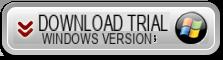
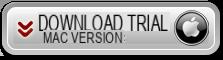
Depois de instalar e executar o programa, a janela principal será aberta:
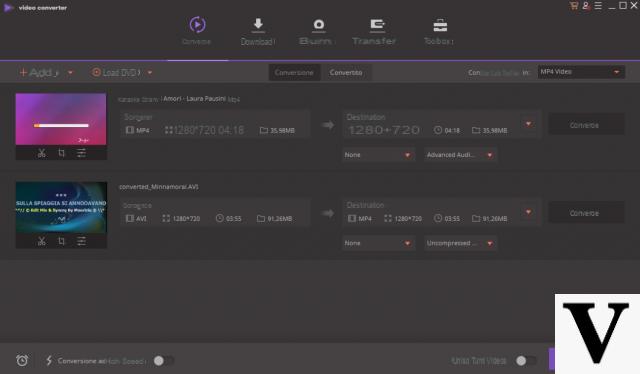
Para converter a pasta VIDEO_TS em outros formatos de vídeo, basta:
1. Importe o arquivo .VOB (presente na pasta Video_TS) para o programa clicando em Adicionar
2. Escolha o formato de vídeo de saída (à direita do programa)
3. Clique em "Convertido".
Isso é tudo!
Modo 2: use o reprodutor de vídeo WS
Outra maneira de abrir e reproduzir uma pasta VIDEO_TS no PC ou Mac é usar WS Player.
É um reprodutor multimídia que suporta muitos formatos de vídeo e áudio, e também o formato VIDEO_TS! Aqui estão os links para baixar o WS Player em seu computador (Windows ou Mac). Lembre-se: WS Player é 100% GRATUITO !!!
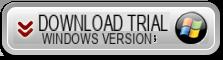
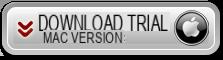
Após a instalação, você verá a seguinte tela principal:
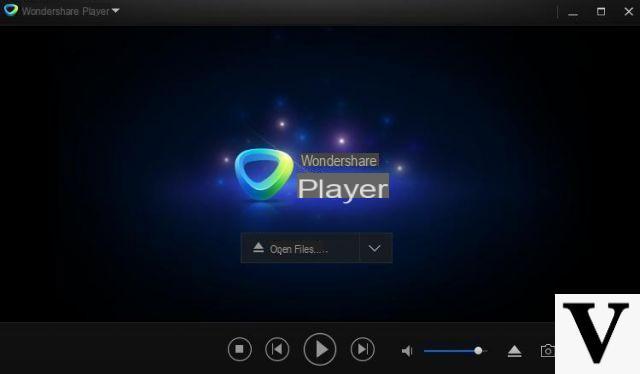
Antes de abrir e reproduzir o arquivo Video_TS, clique em F5 e você acessará as configurações do Player. Em seguida, no menu principal, clique em Arquivo -> Abrir Arquivo e navegue até o diretório a partir do qual selecionar a pasta VIDEO_TS. Boa visão!
Já se passou mais de um ano desde seu artigo, então não sei se você vai ler meu comentário. De qualquer forma, eu tento.
Eu instalei o "Wondershare Player" em dois PCs diferentes (um com Win 10 e outro com Win 7), mas em ambos os casos ele me dá o erro PLAY ERROR quando tento reproduzir um filme em DVD e um DVD que tem o Pasta VIDEO_TS
Você pode me dar uma dica? No site do fabricante não encontrei nada que possa me ajudar.
Obrigado tchau.
-
Muito estranho….
Você também tentou usar o Video Converter para convertê-lo para um formato como avi, mp4, etc ...? Se o conversor também falhar ao carregá-lo, pode ser uma pasta video_ts corrompida
-
também me dá o mesmo problema, comprei uma caixa de DVD com video_ts, baixei o Wondershare player, mas com todos os dvds diz erro de reprodução, não acho que as pastas video_ts de 11 dvds estejam todas danificadas.
Mas tenho medo que ao convertê-los percam qualidade ou percam não conheço algumas características, até porque afinal eu converto apenas o .vob, como posso fazer? -
Você não deve perder qualidade .. experimente a versão demo e verifique a qualidade do vídeo.
-
Obrigado pelas dicas
você foi muito útil !!!


























